
使用属性面板可直接、方便地访问任何属性及其设置。
使用属性面板
•列出、管理和编辑当前项目的所有属性
•从其它项目或XML文件导入属性
•将属性设置保存为一个XML文件
•从项目中清除未使用的属性
注意:除了属性面板外,还有属性管理器对话框(与早期Archicad版本相似)。在更复杂的导入/导出工作流程中,你可能更喜欢它的双面板界面来比较两个属性。参见属性管理器。
打开属性面板
•选项 > 元素属性 > 属性
•属性工具条

•从截面管理器(点击属性快捷方式)
在属性面板中浏览
项目属性可以在文件夹或平面列表视图中显示。
在属性的文件夹视图,各属性类型分别显示在顶部的独立文件夹中。
顶层的这些文件夹是固定的,但您可以创建任何数量的子文件夹。
点击任意文件夹,在以下列表中查看其内容(子文件夹和属性)。空文件夹显示为灰色。
点击列表视图按钮,在同一个列表中列出所有属性,或按类型筛选(点击属性的图标,只列出该类型)。
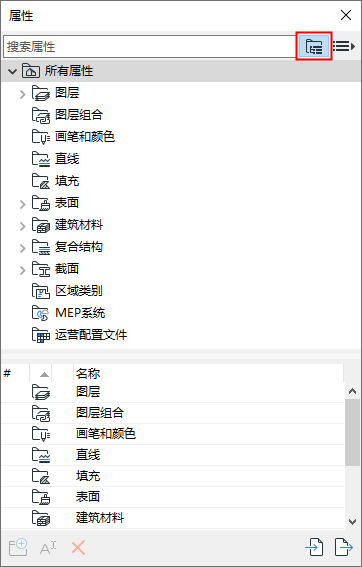
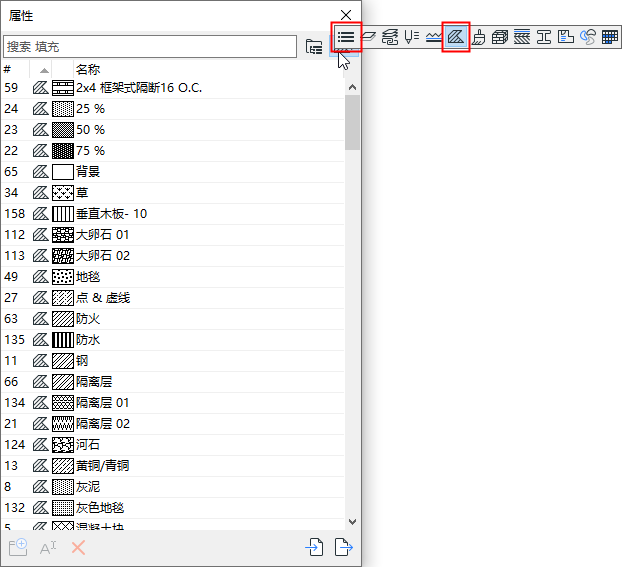
属性:文件夹视图;列表视图,可选择按类型筛选